
Menambahkan, mengatur ulang, dan menghapus halaman di Pages di Mac
Di dokumen pemrosesan kata, halaman baru ditambahkan secara otomatis saat ketikan Anda mencapai akhir halaman. Anda juga dapat menambahkan halaman baru secara manual. Di dokumen tata letak halaman, Anda dapat menambahkan halaman secara manual.
Catatan: Untuk menentukan jenis dokumen yang Anda miliki, lihat Pemrosesan kata dan dokumen tata letak halaman.
Anda juga dapat menduplikatkan, mengatur ulang, dan menghapus bagian (di dokumen pemrosesan kata) dan halaman (di dokumen tata letak halaman), serta menggabungkan dokumen atau memindahkan konten di antara dokumen dengan jenis yang sama.
Menambahkan halaman baru
Di dokumen pemrosesan kata: Tempatkan titik penyisipan di tempat Anda ingin halaman baru muncul, lalu klik
 di bar alat. Halaman kosong ditambahkan setelah titik penyisipan.
di bar alat. Halaman kosong ditambahkan setelah titik penyisipan.Di dokumen tata letak halaman: Klik di mana pun di halaman yang Anda inginkan untuk diikuti halaman baru, lali klik tombol
 di bar alat. Halaman kosong ditambahkan secara otomatis. Jika terdapat halaman master lainnya untuk template, pilih satu yang ingin Anda tambahkan.
di bar alat. Halaman kosong ditambahkan secara otomatis. Jika terdapat halaman master lainnya untuk template, pilih satu yang ingin Anda tambahkan.
Menduplikatkan halaman
Di dokumen pemrosesan kata Anda dapat menduplikatkan bagian, lalu menghapus halaman mana pun yang tidak ingin Anda simpan. Di dokumen tata letak halaman, Anda dapat menduplikatkan halaman terpisah.
Klik
 di bar alat, lalu pilih Gambar Mini Halaman.
di bar alat, lalu pilih Gambar Mini Halaman.Pilih gambar mini halaman dari halaman yang ingin Anda duplikatkan, lalu pilih Edit > Duplikatkan Pilihan (dari menu Edit di bagian atas layar).
Bagian atau halaman duplikat ditambahkan di bawah aslinya.
Lakukan salah satu hal berikut:
Menghapus halaman yang tidak diinginkan di bagian baru: Di dokumen pemrosesan kata, pilih semua teks dan objek di halaman, lalu tekan Delete di papan ketik Anda. Setelah halaman dibersihkan, halaman dihapus.
Memindahkan bagian atau halaman: Di bar samping, pilih bagian (di dokumen pemrosesan kata) atau halaman (di dokumen tata letak halaman) yang ingin dipindahkan, lalu seret ke tempat yang Anda inginkan di dokumen. Anda dapat memindahkan beberapa halaman sekaligus, tapi hanya satu bagian dalam satu waktu.
Mengatur ulang halaman
Anda dapat mengatur ulang halaman di dokumen tata letak halaman agar muncul dalam urutan apa pun.
Catatan: Anda tidak dapat mengatur ulang halaman di dokumen pemrosesan kata (karena teks mengalir dari satu halaman ke halaman lain), tapi Anda dapat menyalin dan menempel konten dari satu halaman ke halaman lain.
Di dokumen tata letak halaman, klik
 di bar alat, lalu pilih Gambar Mini Halaman.
di bar alat, lalu pilih Gambar Mini Halaman.Pilih gambar mini halaman, lalu seret ke tempat yang diinginkan.
Kiat: Untuk mengatur ulang lebih dari satu halaman, tekan tombol Command saat Anda mengeklik gambar mini halaman yang ingin Anda atur ulang, lalu lepas tombol Command. Control-klik salah satu gambar mini halaman, lalu pilih Potong. Control-klik gambar mini halaman yang Anda inginkan untuk diikuti oleh konten, lalu pilih Tempel.
Menyalin dan menempel halaman di antara dokumen
Cara cepat untuk menggunakan ulang konten adalah dengan menyalin bagian dari satu dokumen pemrosesan kata ke dokumen lain, atau menyalin halaman dari dokumen tata letak halaman ke dokumen lain (Anda juga dapat menyalin dan menempel di dalam halaman yang sama).
Di dokumen tempat Anda ingin menyalin halaman, klik
 dan pilih Gambar Mini Halaman.
dan pilih Gambar Mini Halaman.Lakukan salah satu hal berikut:
Menyalin bagian di dokumen pemrosesan kata: Control-klik gambar mini halaman di bagian yang ingin Anda salin (warna latar belakang muncul di belakang semua gambar mini halaman yang berada di bagian tersebut).
Menyalin halaman di dokumen tata letak halaman: Control-klik gambar mini halaman yang ingin Anda salin.
Menyalin beberapa halaman di dokumen tata letak halaman: Tekan Shift atau Command saat Anda memilih halaman yang ingin Anda salin, lalu Control-klik salah satu gambar mini yang dipilih.
Di menu pintasan, pilih Salin (atau Potong jika Anda ingin menghapus halaman asli).
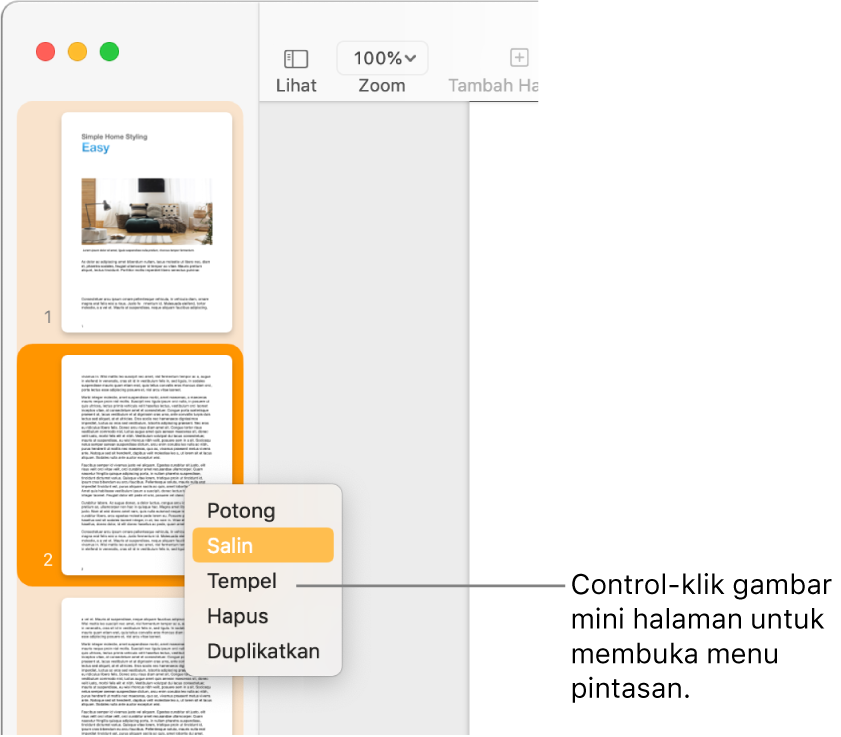
Buka dokumen tempat Anda ingin menempel, klik
 dan pilih Gambar Mini Halaman.
dan pilih Gambar Mini Halaman.Control-klik gambar mini halaman yang Anda inginkan untuk diikuti oleh konten yang ditempel, lalu pilih Tempel.
Di dokumen pemrosesan kata, bagian ditempelkan setelah halaman terakhir dari bagian yang Anda pilih.
Catatan: Anda tidak dapat menempelkan bagian atau halaman di awal dokumen. Akan tetapi, tempel setelah halaman atau bagian pertama, lalu atur ulang.
Saat Anda menyalin halaman dari dokumen yang menggunakan template mulai yang berbeda, atau halaman yang menggunakan halaman master yang Anda buat sendiri, halaman disalin bersamaan dengan halaman master yang mendasarinya.
Menghapus halaman
Satu-satunya cara untuk menghapus halaman di dokumen pemrosesan kata adalah dengan menghapus semua hal di halaman, termasuk karakter yang tidak terlihat seperti ganti halaman dan elemen pemformatan. Untuk menghapus halaman di dokumen tata letak halaman, Anda memilih gambar mini halaman di bar samping.
Menghapus halaman di dokumen pemrosesan kata: Pilih semua teks dan objek pada halaman (atau beberapa halaman), lalu tekan Delete pada papan ketik hingga halaman menghilang.
Jika halaman yang ingin dihapus kosong, klik di awal halaman berikutnya (untuk menempatkan titik penyisipan sebelum teks pertama atau grafik), lalu tekan Delete pada papan ketik Anda hingga halaman menghilang.
Kiat: Untuk menampilkan simbol pemformatan tersembunyi, pilih Lihat > Tampilkan Tidak Terlihat (dari menu Lihat di bagian atas layar Anda).
Menghapus halaman di dokumen tata letak halaman: Klik
 di bar alat, pilih Gambar Mini Halaman, pilih gambar mini halaman yang ingin Anda hapus, lalu tekan Delete pada papan ketik. Untuk memilih beberapa halaman, tekan tombol Command saat Anda memilih gambar mini halaman.
di bar alat, pilih Gambar Mini Halaman, pilih gambar mini halaman yang ingin Anda hapus, lalu tekan Delete pada papan ketik. Untuk memilih beberapa halaman, tekan tombol Command saat Anda memilih gambar mini halaman.
Jika Anda tidak sengaja menghapus sesuatu dan menginginkannya kembali, pilih Edit > Urung (dari menu Edit di bagian atas layar), atau tekan Command-Z pada papan ketik Anda.
Jika konten dokumen Anda menghilang
Jika konten dokumen Anda menghilang saat Anda mencoba menghapus halaman, dokumen Anda diatur untuk pemrosesan kata, dan Anda hanya dapat menghapus bagian, bukan masing-masing halaman.
Untuk memulihkan konten yang hilang, pilih Edit > Urung (dari menu Edit di bagian atas layar), atau tekan Command-Z di papan ketik Anda.
Ikuti instruksi untuk menghapus halaman di dokumen pemrosesan kata di “Menghapus halaman”, di atas.